GarageBand 사용 설명서

Mac용 GarageBand에서 앰프 마이크 사용하기
Amp Designer는 7개의 가상 마이크 유형을 제공합니다. 캐비넷을 선택한 후 에뮬레이트할 마이크 유형을 설정하고 캐비넷과 상대적으로 마이크를 배치할 수 있습니다.
마이크 팝업 메뉴는 검은 막대의 오른쪽 끝 근처에 있습니다. 마이크 팝업 메뉴 위의 영역에서 포인터를 이동하면 마이크 배치 그래픽이 표시됩니다.
기본적으로, 마이크는 스피커 콘 가운데(on-axis)에 배치됩니다. 이 배치는 블루스나 재즈 키가 소리에 적합한 보다 강력한 사운드를 냅니다. 마이크를 스피커 테두리(off-axis)에 배치하면, 락이나 R&B 기타 파트에 적합한 밝고 얇은 소리를 냅니다. 마이크를 스피커에 가까이 이동하면 할수록 저음 반응을 높입니다.
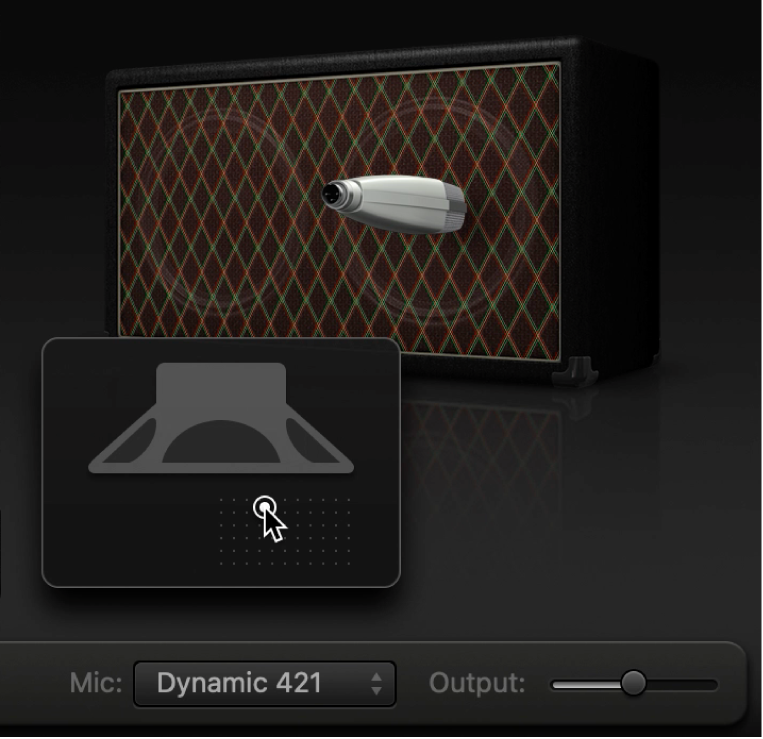
마이크 선택하기
마이크 팝업 메뉴: 캐비넷 그래픽 아래에 있는 마이크 팝업 메뉴에서 마이크 모델을 선택합니다.
콘덴서 모델: 하이엔드 스튜디오 콘덴서 마이크의 사운드를 에뮬레이트합니다. 콘덴서 마이크의 사운드는 세세하고 투명하며 균형이 잘 잡혀 있습니다. Condenser 87 및 Condenser 414에서 선택하십시오.
다이나믹 모델: 유명한 단일 지향성 다이나믹 마이크의 사운드를 에뮬레이트합니다. 다이나믹 마이크는 콘덴서 모델보다 더 밝고 명확한 사운드를 냅니다. 부드럽고 낮은 중간 주파수로 중간 영역이 부스트되기 때문에 록 기타 소리에는 다이나믹 마이크가 좋은 선택이며 믹스에서 기타가 다른 트랙을 가로지르길 원하는 경우에도 유용합니다. Dynamic 20, Dynamic 57, Dynamic 421 및 Dynamic 609를 선택하십시오.
Ribbon 121: 밝거나 귀에 거슬리지만 여전히 따뜻한 것으로 설명되는 사운드를 캡처하는 다이나믹 마이크의 한 유형인 리본 마이크의 사운드를 에뮬레이트합니다. 락, 크런치 또는 클린 톤에 유용합니다.
팁: 여러 마이크 유형을 결합하면 흥미로운 사운드를 낼 수 있습니다. 기타 트랙을 중복시키고 양 트랙에 Amp Designer를 삽입합니다. 다른 모든 설정에 대해 동일한 설정을 유지하면서 각 Amp Designer 인스턴스에서 다른 마이크를 선택한 다음 트랙 레벨을 설정합니다.
마이크 배치 설정하기
캐비넷 그래픽 아래 영역 위로 포인터를 이동하여 마이크 배치 그리드를 표시합니다.
점을 드래그하여 마이크 위치와 캐비넷에서의 거리를 변경합니다.